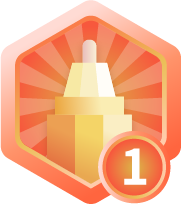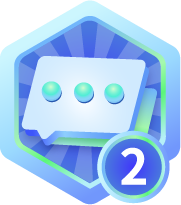Hi3516DV300三天入门之---(四)文件系统制作(1)
接上一篇,这里讲讲文件系统打包。这里有两种方法打包文件系统,为了多水两期,我就分开介绍了,主要是放一篇文章里篇幅太长了。
上文中busybox编译完成后,在busybox-1.31.1文件夹下有一个文件夹‘_install’,里面就是编译出来我们所需要的文件,
一、文件系统制作:
1、首先,在osdrv/rootfs_scripts目录下找到rootfs文件夹,没有的需要解压。这个文件夹就是我们制作跟文件的基础了。
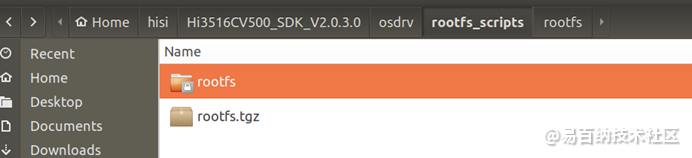
2、然后可以把这个文件夹复制出来,复制的位置可以自己定,我这里复制到home目录下。
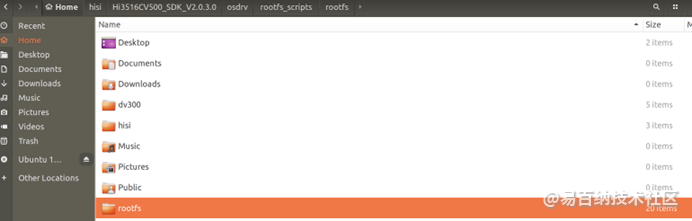
3、将SDK目录中的open_source/busybox/busybox-1.31.1目录下的_install文件夹复制到/home /rootfs/bin中.


4、执行以下命令:
sudo vi /home /rootfs/etc/inittab
再第77行插入:
::respawn:/sbin/getty -L ttyAMA0 115200 vt100 -n root -I “Auto login as root …”保存退出

5、在/home/rootfs目录下执行如下命令,运行库文件将被拷贝到/home /rootfs/目录下的 lib 目录中:
sudo tar -xf /opt/hisi-linux/x86-arm/arm-himix410-linux/runtime_glibc/a7_softfp_neon-vfpv4/lib.tgz -C ./


6、将之前kernel编译时编译的模块也复制到lib目录中,模块文件在SDK目录的open_source/linux/linux-4.19.y/_modules_install/lib目录下,打开此目录,将modules文件夹复制到home/rootfs/lib目录下:


至此,根文件系统制作完成,接下来就是打包文件系统了。
二、文件系统打包
7、首先,进入SDK目录下osdrv/pub/bin/pc下,执行命令:
sudo mkfs.jffs2 -d /home/rootfs -l -e 0x10000 -o /home/rootfs_hi3516dv300_64k.jffs2
命令前面的路径为需要打包的文件系统,后面的路径为输出文件系统的路径以及名字,可以根据自己需求更改。执行完命令后就得到一个.jffs2文件了,拷贝到Windows下载到板子上就可以了。

下一篇就讲讲使用makefile文件进行文件系统的打包,这种方法方便一点,但是需要对makefile比较熟悉。
- 分享
- 举报
-
小米粥养胃 2024-06-11 10:26:28回复 举报请问有没有himix410工具链包呢
-
浏览量:1647次2023-12-28 17:04:03
-
浏览量:2147次2023-12-28 14:24:27
-
浏览量:5168次2023-12-27 15:27:59
-
浏览量:2575次2023-06-12 14:34:37
-
浏览量:4167次2020-08-30 10:04:00
-
浏览量:3463次2023-01-31 22:06:55
-
浏览量:5981次2022-10-17 20:51:39
-
浏览量:2385次2023-03-20 14:39:03
-
浏览量:3320次2023-11-23 15:47:07
-
浏览量:69次2025-11-28 19:48:58
-
浏览量:3010次2023-12-05 15:31:55
-
浏览量:1345次2023-06-21 10:04:00
-
浏览量:2095次2023-06-20 16:09:54
-
浏览量:9159次2022-06-01 10:01:04
-
浏览量:6086次2023-03-20 13:32:44
-
2023-09-01 11:10:33
-
2023-09-01 10:50:44
-
浏览量:3413次2023-07-12 15:22:31
-
浏览量:2354次2024-06-06 09:47:33
-
广告/SPAM
-
恶意灌水
-
违规内容
-
文不对题
-
重复发帖
你会了没





 微信支付
微信支付举报类型
- 内容涉黄/赌/毒
- 内容侵权/抄袭
- 政治相关
- 涉嫌广告
- 侮辱谩骂
- 其他
详细说明



 微信扫码分享
微信扫码分享 QQ好友
QQ好友